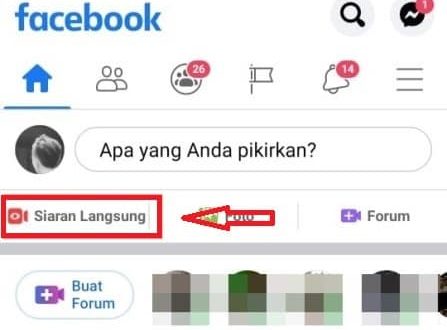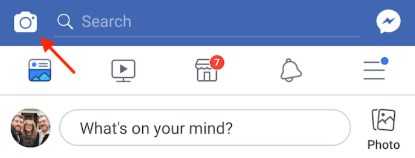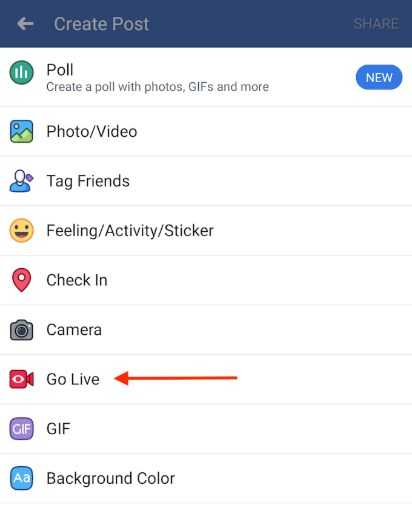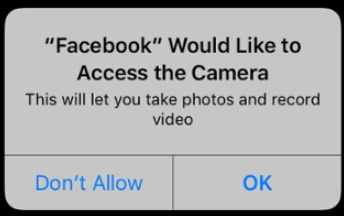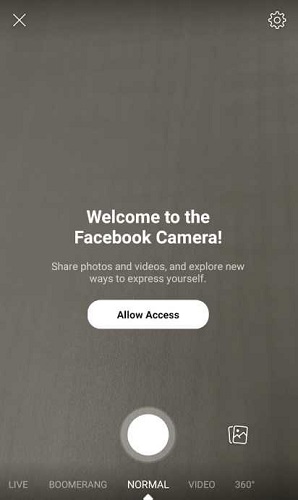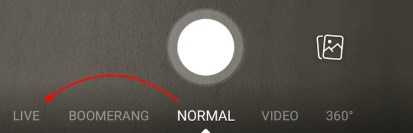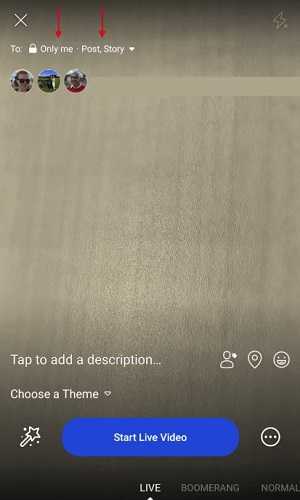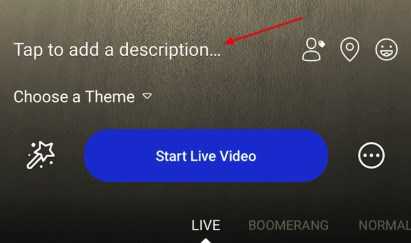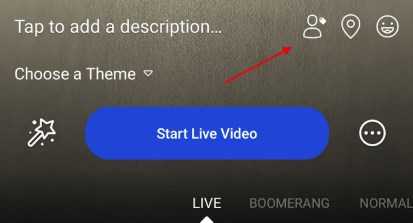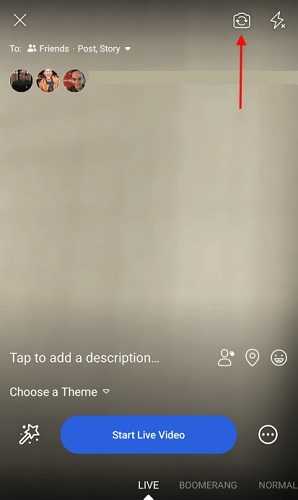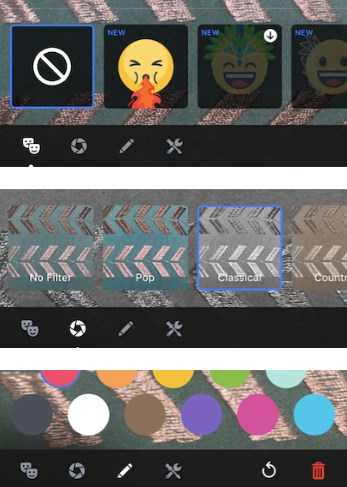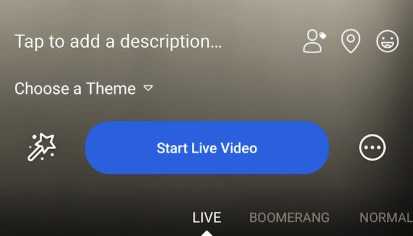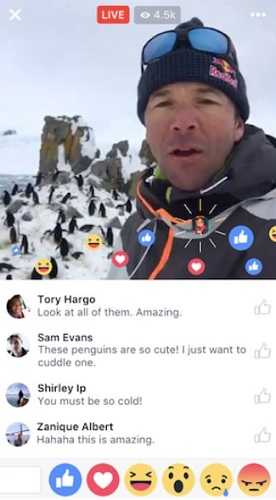Apakah Anda masih belum tahu bagaimana cara live di Facebook atau cara mengganti nama facebook? Sebetulnya fitur ini sudah lama sekali ada. Kemudian, tentu saja layanan ini bisa pengguna pakai untuk lebih mudah saat berinteraksi dengan banyak teman FB.
Sekilas Tentang Fitur Live Pada FB
Sebetulnya layanan live streaming pada saat ini memang populer sekali, terutama untuk orang-orang yang menjadi konten kreator. Entah itu digunakan untuk melakukan gaming atau kegiatan lain seperti promosi suatu bisnis.
Siaran langsung juga menjadi fitur terbaik dan hampir ada pada seluruh media sosial, termasuk Facebook. Kemudian untuk fitur seperti ini memang prosesnya adalah real time. Alhasil ketika melakukan live streaming jika video terputus-putus karena sinyal, menjadi hal biasa.
Kemudian apakah ada cara live di Facebook, agar para pemula bisa menggunakan layanan tersebut. Sebetulnya untuk tekniknya sendiri juga gampang. Dengan demikian, Anda bisa langsung mengikuti seluruh penjelasan berikut ini.
Penjelasan Beragam Teknik Cara Live di Facebook
Metode dari live streaming berikut ini dengan menggunakan handphone Android atau bisa juga menggunakan PC maupun laptop. Karena seperti yang diketahui, jika FB ini sebetulnya dahulu sebelum punya aplikasi memang dibukanya dengan menggunakan komputer.
Dengan demikian, agar lebih jelas lagi berikut merupakan tutorial lengkapnya:
- Siaran Langsung Via Hp Android
Metode pertama yang bisa Anda gunakan untuk melakukan live streaming Facebook yaitu memakai handphone Android. Dengan demikian, para pengguna sendiri pun tidak perlu lagi merasa kerepotan atau menambah APK tambahan. Inilah ulasan lebih lengkapnya:
- Segeralah masuk ke dalam aplikasi Facebook.
- Tepat pada halaman utama beranda FB, segera klik tombol siaran langsung.
- Kemudian, muncul sebuah notif dari perizinan.
- Anda hanya perlu klik izinkan.
- Diarahkan menuju beberapa menu.
- Di sinilah Anda bisa mengatur kamera, proses menandai teman bahkan penggunaan filter.
- Bisa lanjut menekan mulai video siaran langsung.
- Tunggulah selama beberapa saat hingga seluruh proses live streaming dimulai.
- Maka proses pun selesai.
- Pakai Layanan Komputer atau Laptop
Setelah memahami bagaimana cara live Facebook dengan menggunakan handphone Android. Maka berikut ini adalah teknik-teknik untuk bisa melakukan siaran langsung dengan menggunakan komputer atau laptop. Jadi, langsung saja Anda mengikuti seluruh tutorialnya di bawah ini:
- Pertama-tama Anda bisa masuk ke FB terlebih dahulu pakai PC atau laptop.
- Jika belum masuk bisa klik tombol login.
- Masukkan saja username beserta password.
- Setelah itu klik saja video siaran langsung pada halaman utamanya.
- Sedangkan untuk langkah berikutnya, ketuk opsi webcam live streaming di FB.
- Tepat pada bilah kanan, lakukan pengisian judul beserta deskripsi acara live.
- Baru setelah itu klik tombol siaran langsung pada kiri bawah.
- Proses pun sudah selesai.
Step-step Live Streaming Di Facebook Gaming
Tentunya Anda sudah paham betul jika live streaming ini identik sekali dengan gamers. Para pemain menunjukkan skill mereka kepada seluruh penonton. Jika ingin mencobanya ketika bermain game, maka bisa ikuti penjelasan berikut ini:
- Langkah pertama pastikan mengunduh dan instal aplikasi Facebook gaming.
- Kemudian buka saja aplikasi tersebut.
- Lakukan login dengan memakai akun Fb Anda.
- Ketuk saja ikon kamera pada bagian pojok kanan bawah.
- Setelah itu memilih game yang akan dimainkan.
- Kemudian sebelum live dimulai, perlu mengatur beberapa perizinan aplikasi.
- Contohnya yaitu akses microphone dan lain sebagainya.
- Segera mengikuti seluruh arahan untuk memulai live.
- Setelahnya Anda bisa membuat judul beserta caption yang ingin Anda pakai.
- Apabila sudah klik saja menu siaran langsung dan selesai.
Sebetulnya pada tahapan ini Anda sudah berhasil untuk melakukan live streaming FB dengan menampilkan gameplay permainan. Kemudian setelah melakukan siaran langsung, seluruh pengguna pun dibebaskan untuk mengupload hasil siaran tadi.
Metode Paling Lengkap Step Untuk Live di Facebook
Berikut ini merupakan metode untuk melakukan live streaming pada Facebook dengan langkah-langkah paling lengkap. Alhasil, Anda bisa langsung mencobanya dan kemudian terjamin sekali keberhasilannya.
- Metode Awal
Pada metode awal ini, para pembaca harus mengikuti dengan benar karena ketika ada kesalahan pada tahapan ini. Maka secara otomatis untuk seluruh step by step lainnya mengalami kegagalan. Jadi, inilah ulasannya:
- Buka aplikasi Facebook melalui hp masing-masing.
- Segera kunjungi halaman berita.
- Ketuk pada ikon kamera di kiri atas.
- Bisa juga menggunakan melalui status dengan tulisan watch on your mind.
- Kemudian bisa memilih menu go live.
- Beri saja izin untuk akses Facebook dari microphone hingga kameranya.
- Agar bisa mengalihkan kamera Facebook ke live video segera ketuk opsi “live”.
- Namun jangan cemas karena tidak akan langsung melakukan live.
- Segera mengatur privasi ataupun postingan, dengan menu only me dan post story.
- Nantinya Anda bisa lakukan live streaming, tanpa teman ataupun pengikut yang melihat.
- Jangan lupakan untuk memberikan deskripsi siaran.
- Biasanya tulisan deskripsi akan muncul pada halaman berita teman FB.
- Memiliki fungsi untuk menarik perhatian orang-orang.
- Metode Kedua
Setelah Anda ikuti semua ulasan dari langkah pertama, maka selanjutnya ialah proses dari tahapan kedua. Jika semua tahapan pertama sudah benar, maka sudah dijamin jika menemukan semua menu pada step kedua ini. Langsung saja ikuti penjelasan tutorialnya:
- Pastikan Anda melakukan pemilihan tag kepada beberapa orang untuk live video.
- Pilih juga lokasi ketika melakukan live streaming atau penambahan aktivitas.
- Namun ketika memang ada teman yang tidak mau ditandai bisa menghapusnya.
- Sebelum itu pastikanlah kamera tertuju ke arah yang Anda inginkan.
- Jika ingin objeknya adalah Anda sendiri, maka mengubahnya ke kamera selfie.
- Setelah itu ketuk icon dengan berbentuk tongkat.
- Tepatnya pada sebelah kiri tulisan start live video.
- Pilihan ini digunakan untuk penambahan lensa ke wajah.
- Melakukan perubahan filter dan menjadikan video jauh lebih menarik.
- Metode Ketiga
Setelah tahapan kedua selesai, maka berikut ini ialah step ketiga agar live streaming pakai FB berhasil dengan cepat. Dengan demikian, Anda bisa langsung ikuti semua langkah-langkah ketiga ini ya.
- Segeralah mengetuk tombol start live video.
- Secara otomatis video siaran pun akan ditayangkan.
- Otomatis video Anda pun akan muncul ke halaman berita orang lain.
- Lakukanlah interaksi kepada orang lain yang menonton live streaming tersebut.
- Dengan demikian, mereka pun akan menambahkan komentar pada siaran langsung.
- Jika sudah selesai maka akhirilah video siaran langsungnya.
- Jika ingin membagikannya maka posting video siaran langsung tersebut.
- Segeralah memilih tombol download untuk penyimpanan.
- Lalu Anda bisa share agar dilihat oleh orang yang ketinggalan live streaming.
Itulah sekilas informasi dari nasionalbisnis tentang bagaimana cara live di Facebook atau cara mengetahui orang yang sering melihat facebook kita yang tentunya memberikan banyak manfaat kepada para pemula. Kemudian semoga saja mampu memberikan wawasan tambahan bagi seluruh pemakai Facebook jika belum mengetahui teknik ini.
 Berita Bisnis Nasional Kumpulan Berita dan Informasi Bisnis dari berbagai sumber yang terpercaya
Berita Bisnis Nasional Kumpulan Berita dan Informasi Bisnis dari berbagai sumber yang terpercaya